Mündəricat
BSOD və ya Ölümün Mavi Ekranı Əməliyyat Sisteminiz ölümcül sistem xətası aşkar etdikdə görünür. Bu xəta heç bir yerdə baş verir, sizi nə etdiyinizdən çəkindirir və ölümcül xətanı aradan qaldırmaq üçün sisteminizi yenidən işə salır.
Bu xəta Windows yeniləmələrinin təkmilləşdirilməsi səbəbindən nadir hallarda baş verir, Mavi Ekran Ölüm (BSOD) Xətaları, xüsusən də köhnəlmiş sürücüləriniz varsa yenə də baş verə bilər.
Mavi Ölüm Ekranı (BSOD) ilə gələn ən çox yayılmış xəta kodlarından biri Kritik Proses Ölmüş xəta kodudur. Çox vaxt buna zədələnmiş Windows sistem faylları, kritik sistem prosesi yeniləmələri və ya sistem driver problemləri səbəb olur.
Biz Windows 10-un mavi ölüm ekranını düzəltmək üçün həyata keçirə biləcəyiniz ən yaxşı problemlərin aradan qaldırılması üsullarını topladıq. (BSOD) Xəta kodu “Kritik Proses Öldü.”
Birinci Metod – Avadanlıq və Cihaz Problemlərinin Aparatını işə salın
Təchizat və Cihaz Problemlərinin Giderilməsi aləti cihazların sistem drayverləri problemlərini aşkar edə və həll edə bilər. sistemdə quraşdırılmışdır. Bu alət yeni quraşdırılmış cihazlarla əlaqəli ümumi problemləri skan edir və onlara düzəlişlər edir.
- Klaviaturanızda “Windows” və “R” düymələrini basıb saxlayın və “msdt.exe - id DeviceDiagnostic” düyməsini basın və “enter” düyməsini basın.
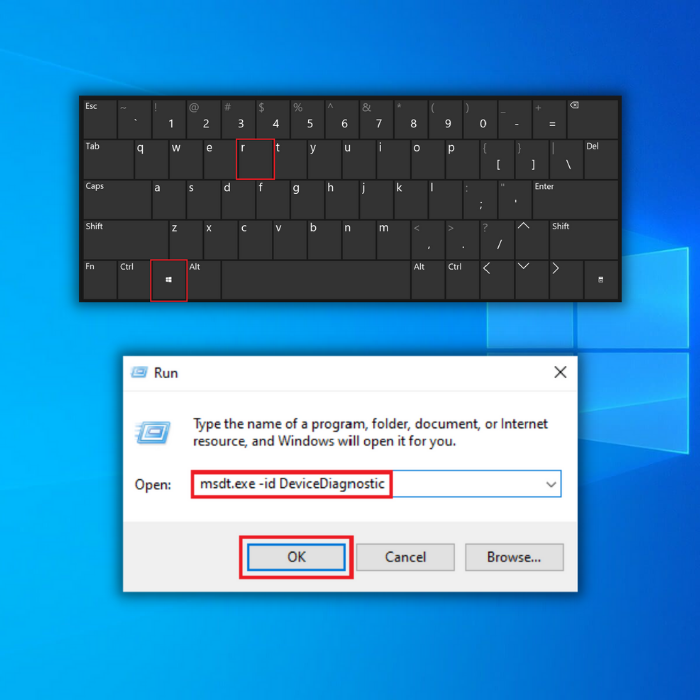
- Təchizat və Cihazlar problemlərinin həlli alətində “Qabaqcıl” üzərinə klikləyin və “Tətbiq et” üzərinə işarə qoyduğunuzdan əmin olun.Avtomatik təmir” və “Növbəti” düyməsini klikləyin
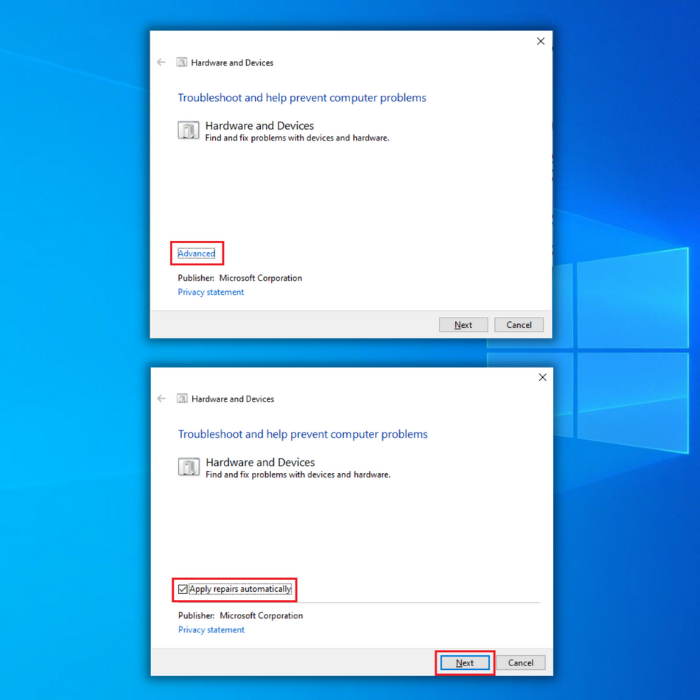
- “Növbəti” düyməsinə kliklədikdən sonra alət quraşdırılmış cihazlarla bağlı hər hansı problemi aşkarlamağa başlayacaq. Prosesin tamamlanmasını gözləyin və prosesi başa çatdırmaq üçün ekrandakı təlimatlara əməl edin.
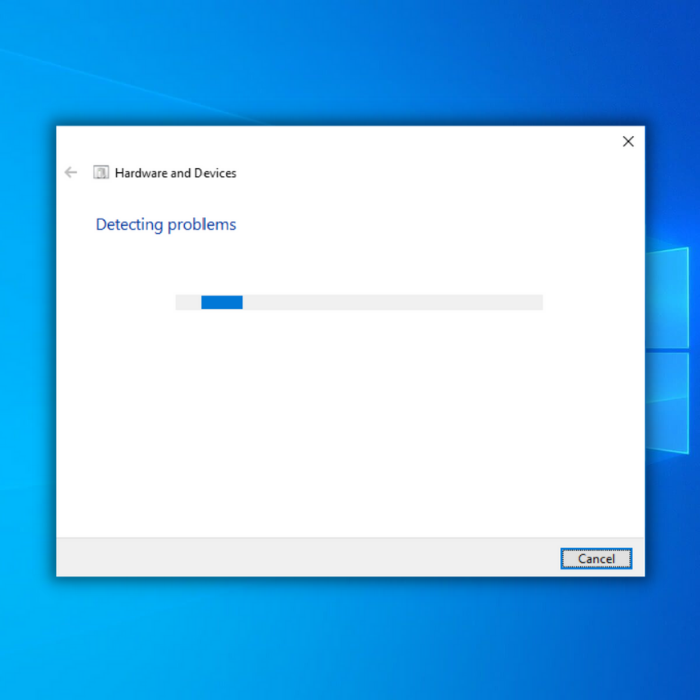
İkinci Metod – SFC və ya Sistem Fayl Yoxlayıcısını işə salın
Windows OS xüsusiyyətləriniz çatışmayan və ya zədələnmiş cihaz sürücülərini və Windows fayllarını skan etmək və düzəltmək üçün istifadə edə biləcəyiniz pulsuz bir vasitədir. Windows SFC-dən istifadə etmək üçün bu addımları yerinə yetirin:
- “windows” düyməsini basıb saxlamaqla Əmr əmrini açın və “R” düyməsini basın və run əmrində “cmd” yazın. Hər iki "ctrl və shift" düymələrini birlikdə basıb saxlayın və enter düyməsini basın. Administrator icazələrini vermək üçün növbəti pəncərədə “OK” düyməsini basın.
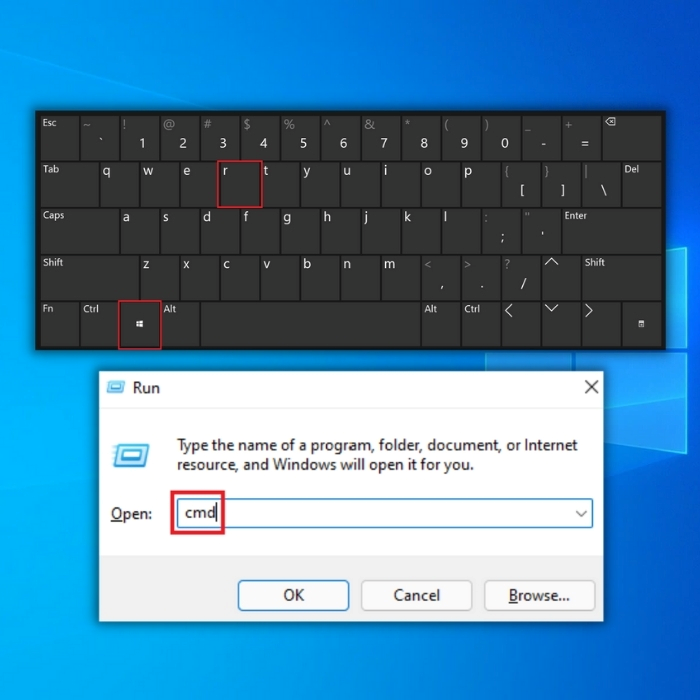
- Əmr sorğusunda “sfc /scannow” yazın və enter düyməsini basın. SFC-nin skanı tamamlamasını gözləyin və kompüteri yenidən başladın. Bitdikdən sonra problemin həll edilib-edilmədiyini yoxlamaq üçün Windows Yeniləmə alətini işə salın.

Üçüncü Metod – Yerləşdirmə Şəkil Xidməti və İdarəetmə Alətini (DISM) işə salın
DISM aləti əməliyyat sistemində saxlanılan Windows Şəkil Formatında zədələnmiş və ya çatışmayan sistem faylları ilə bağlı problemlər yarada bilən problemləri yoxlamaq və düzəltmək üçün istifadə olunur. DISM onlayn təmizləmə şəklini yerinə yetirmək üçün aşağıdakı addımları yerinə yetirin.
- “windows” düyməsini və sonra “R” düyməsini basın. “CMD” yaza biləcəyiniz kiçik bir pəncərə görünəcək.
- Əmrsorğu pəncərəsi açılacaq, “DISM.exe /Online /Cleanup-image /Restorehealth” yazın və sonra “enter” düyməsini basın.
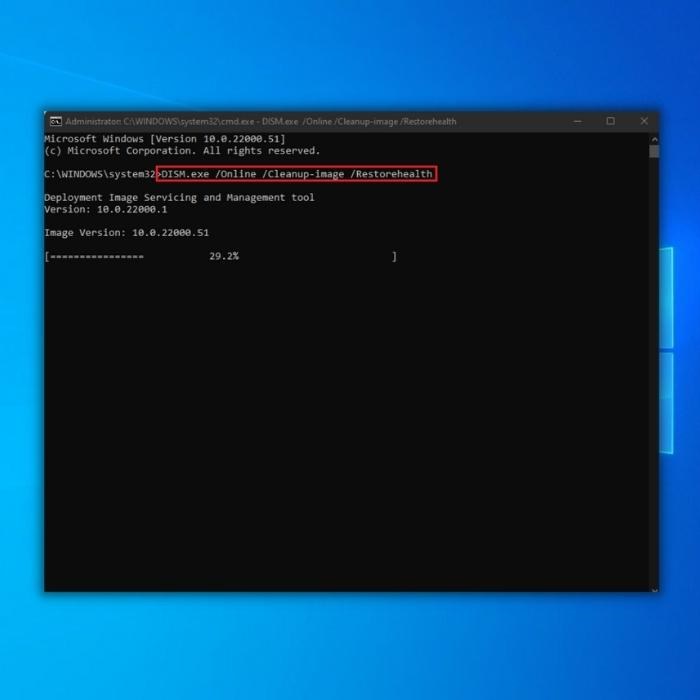
- DISM yardım proqramı zədələnmiş sistemi skan etməyə başlayacaq faylları, hər hansı səhvləri düzəldin və zədələnmiş sistem görüntüsünü təmir edin. DISM-in onlayn təmizlənməsi təsvir prosesi tamamlandıqdan sonra kompüterinizi yenidən başladın. Xətanın davam edib-etmədiyini görmək üçün Tapşırıq Menecerini açın.
Dördüncü Metod – Windows Disk Yoxlama Alətini işə salın
Windows Disk Yoxlama aləti hər hansı bir şeyi yoxlamaq üçün bütün sabit diskinizi skan edir və düzəldir. pozulmuş sistem faylları kimi potensial problemlər. Bu yardım proqramının tamamlanması uzun vaxt aparsa da, diskinizdə neçə faylın olduğundan asılı olaraq, o, daha əhəmiyyətli problemlərin qarşısını almaq üçün böyük kömək ola bilər.
- “Windows” düyməsini basın. klaviaturada düyməsini basın və sonra "R" düyməsini basın. Sonra, run əmr satırına "cmd" yazın. Hər iki "ctrl və shift" düymələrini birlikdə basıb saxlayın və enter düyməsini basın. Administrator icazələrini vermək üçün növbəti pəncərədə “OK” düyməsini basın.
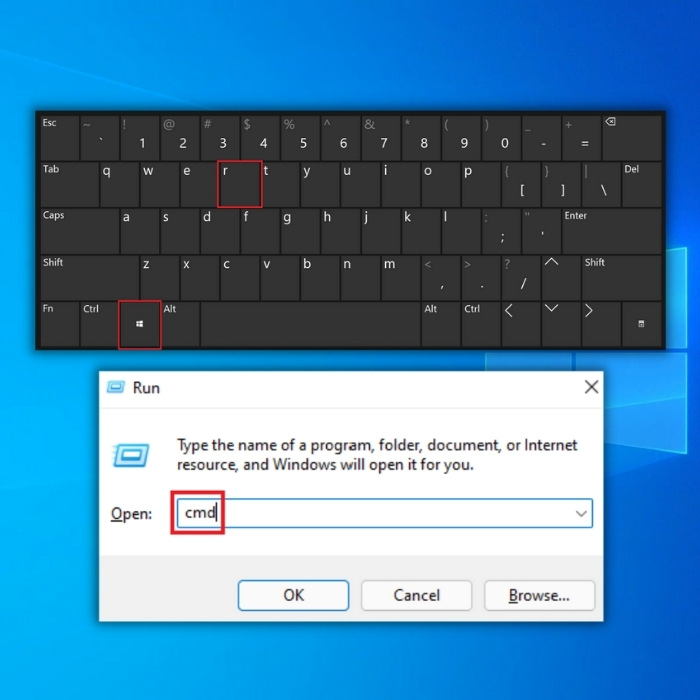
- “chkdsk C: /f əmrini yazın və Enter düyməsini basın (C: sabit diskin hərfi ilə) yoxlamaq istəyirsiniz).
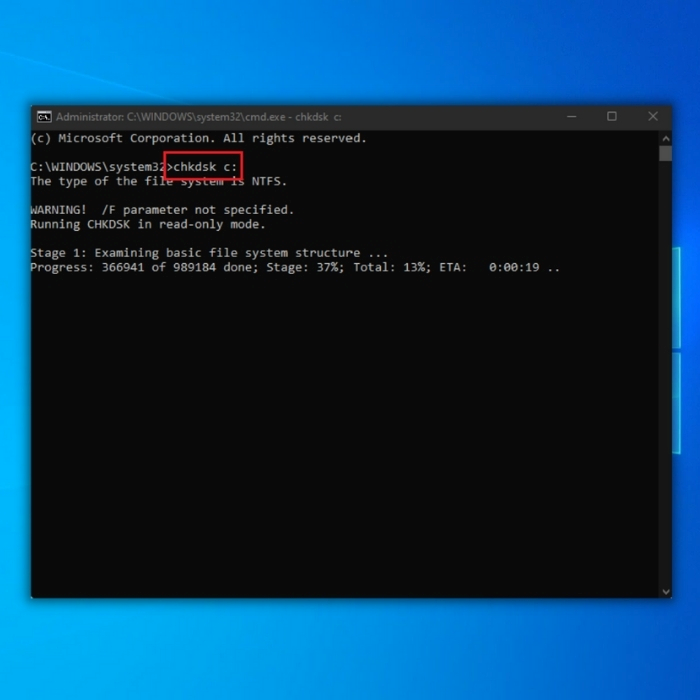
- Yoxlama diskinin tamamlanmasını gözləyin və kompüterinizi yenidən başladın. Kompüterinizi geri qaytardıqdan sonra problemi həll edib-etmədiyini təsdiqləmək üçün problemli proqramı işə salın.
Beşinci Metod – Windows Yeniləmə Alətini işə salın
Köhnəlmiş Windows faylları BSOD xətalarına səbəb ola bilər. Mavi ekran xətası kimi"Kritik proses öldü." Sisteminizi yeni saxlamaq üçün yeni Windows yeniləməsini yükləmək və quraşdırmaq üçün Windows Update alətini işə salmalısınız. Windows hər hansı yeni yeniləmə aşkar edərsə, o, avtomatik olaraq yeniləmələri endirəcək və quraşdıracaq.
- Klaviaturanızda “Windows” düyməsini sıxın və “R” düyməsini sıxaraq icra xətti əmrini açıb “yazın” nəzarət yeniləməsi” seçin və enter düyməsini basın.
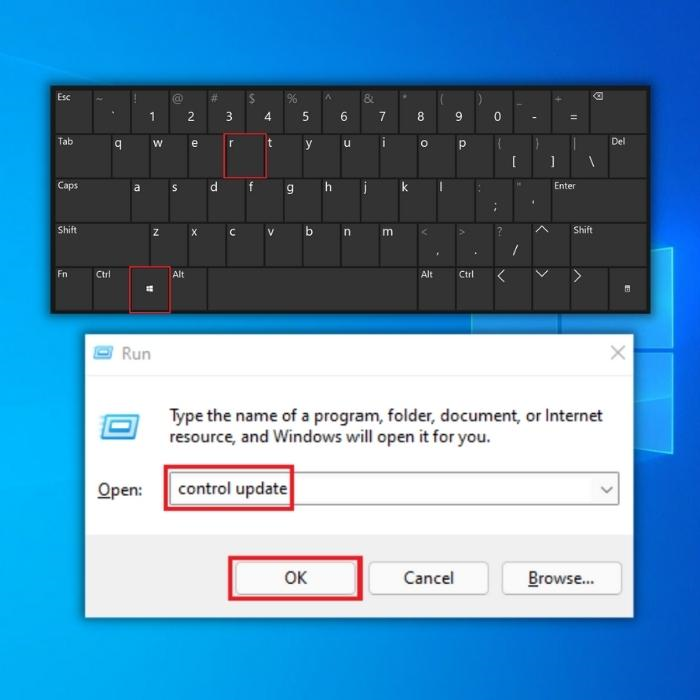
- Windows Update pəncərəsində “Yeniləmələri yoxlayın” üzərinə klikləyin. Heç bir yeniləmə yoxdursa, o zaman “Siz yeniləndiniz” mesajı almalısınız
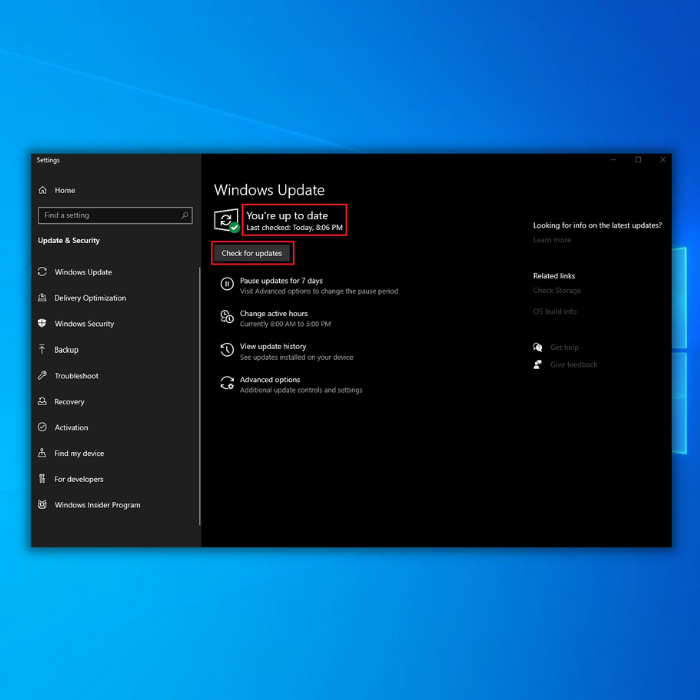
- Əgər Windows Yeniləmə Aləti yeni yeniləmə tapırsa, onu quraşdırmağa icazə verin və tamamlanmasını gözləyin. Kritik Proses Ölmüş xətasını quraşdırması və potensial olaraq düzəltməsi üçün kompüterinizi yenidən başlatmağınız tələb oluna bilər.
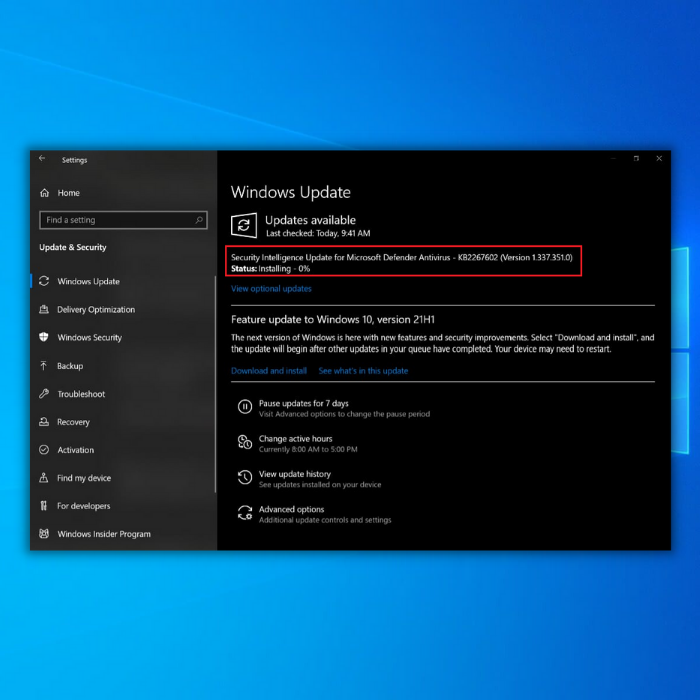
4. Yeniləmə tamamlandıqdan sonra o, bütün drayverləri yeniləməli, kompüteri yenidən başladın və hələ də Kritik Proses Öldü xətası ilə qarşılaşıb-çalışmayacağınızı müşahidə edin.
- Həmçinin Baxın: 4 Sure-Fire Windows 10-da KERNEL_MODE_HEAP_CORRUPTION Xətasını Düzəltmə Yolları
Altıncı Metod – Təmiz Yükləməni həyata keçirin
“Kritik Proses Öldü” xəta mesajının nəyə səbəb olduğunu öyrənmək üçün təmiz yükləmə yerinə yetirməli ola bilərsiniz. .” Problem demək olar ki, həmişə üçüncü tərəf proqramı və ya bir sıra proqramların işə salınması ilə əlaqədardır. Bütün başlanğıc proqramlarını bir-bir deaktiv etmək və yenidən aktivləşdirmək daraltmaq üçün yaxşı bir yoldurproblem.
Təmiz yükləmə həyata keçirməklə siz Windows-u işə salmaq üçün lazım olan yalnız əsas xidmətləri tərk edərək qeyri-Microsoft xidmətlərini deaktiv edəcəksiniz.
Bu addımı yerinə yetirmək üçün bəzilərini dəyişməli olacaqsınız. Sistem Konfiqurasiyası pəncərəsində parametrlər. Bunu etmək üçün aşağıdakı addımları yerinə yetirin:
- Klaviaturanızda Windows + R düyməsini basın.
- Çalışdırılan informasiya qutusu göründükdən sonra “msconfig” yazın və OK düyməsini basın. .
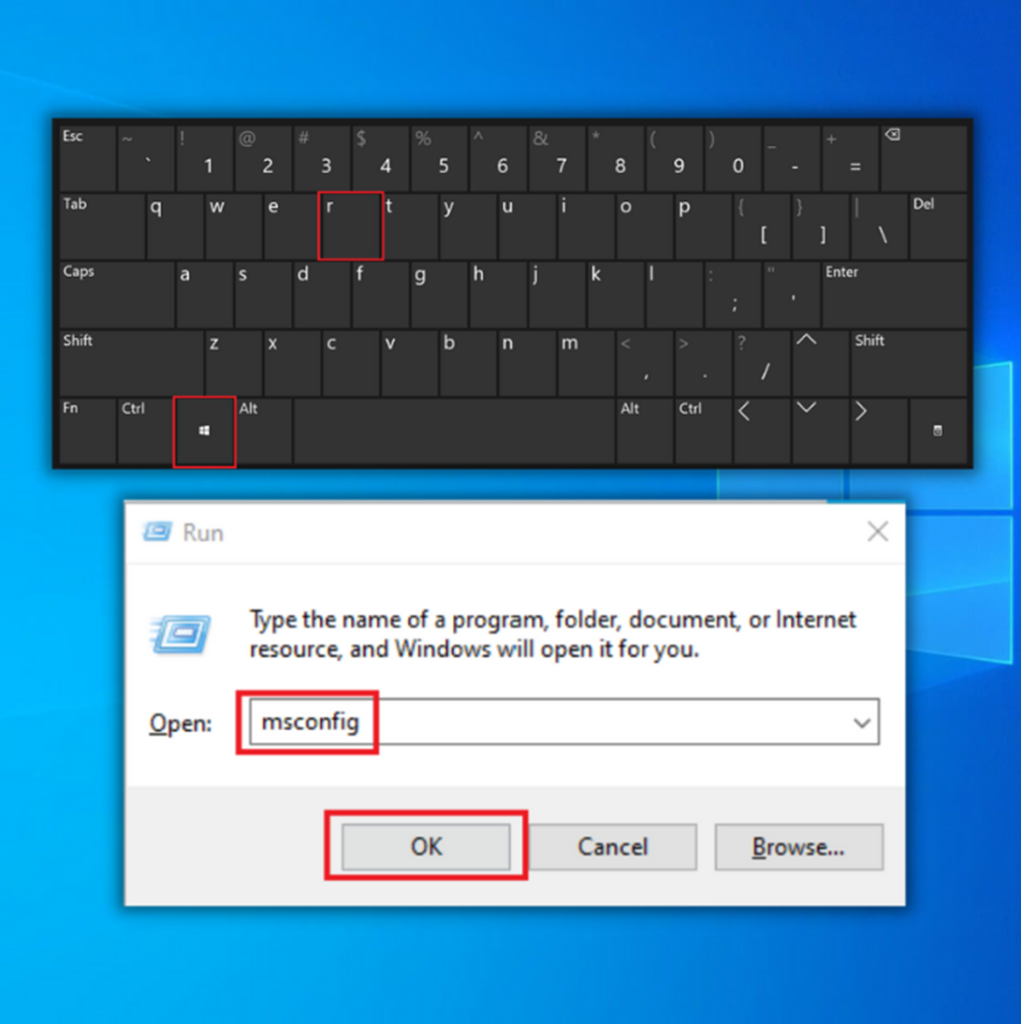
- Xidmətlər sekmesini tapın və Bütün Microsoft xidmətlərini gizlət qutusunu yoxlayın.
- Hamısını deaktiv et düyməsini klikləyin və sonra Tətbiq düyməsini seçin.
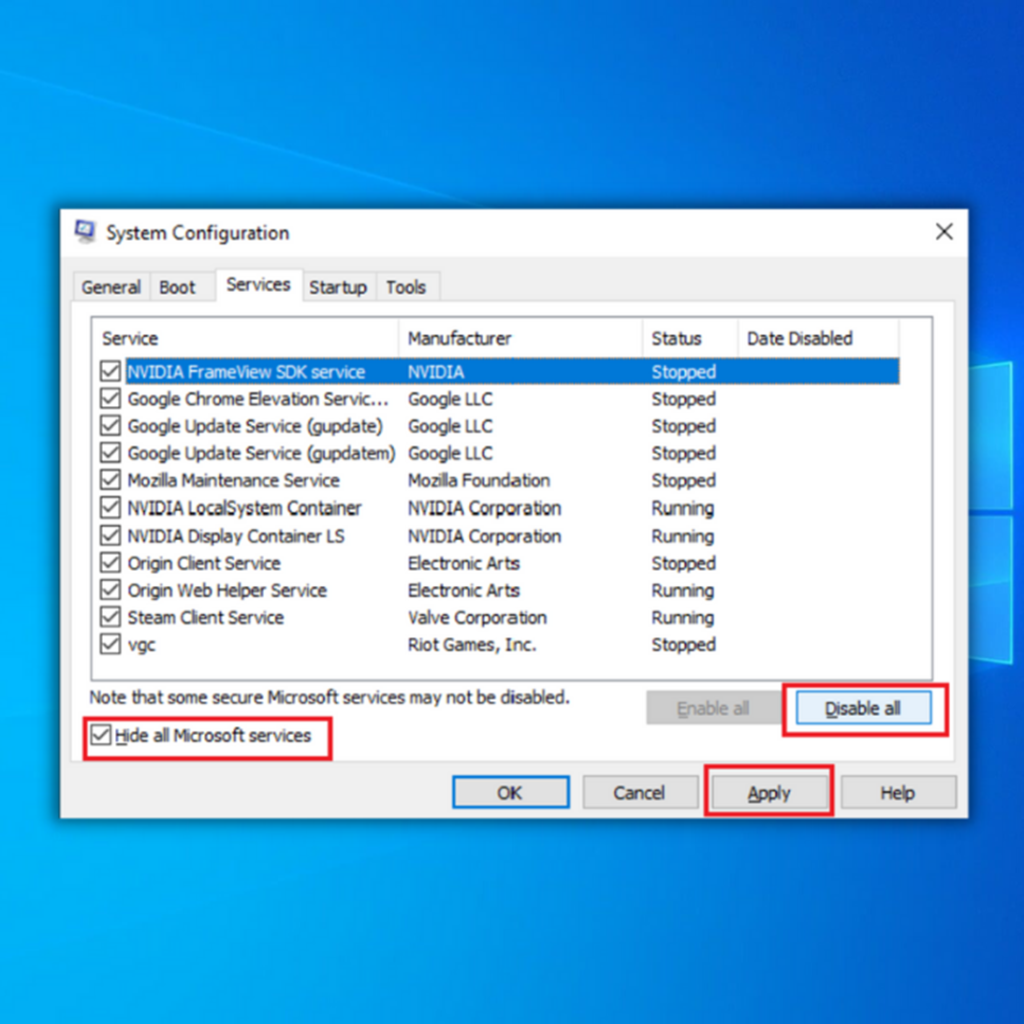
- Sonra, Başlanğıc nişanına keçin və başlanğıc parametrlərinizi dəyişdirmək üçün Tapşırıq menecerini açın linkini seçin.
- Başlanğıc proqramlarını bir-bir seçin və sonra Disable seçin. düyməsini basın.
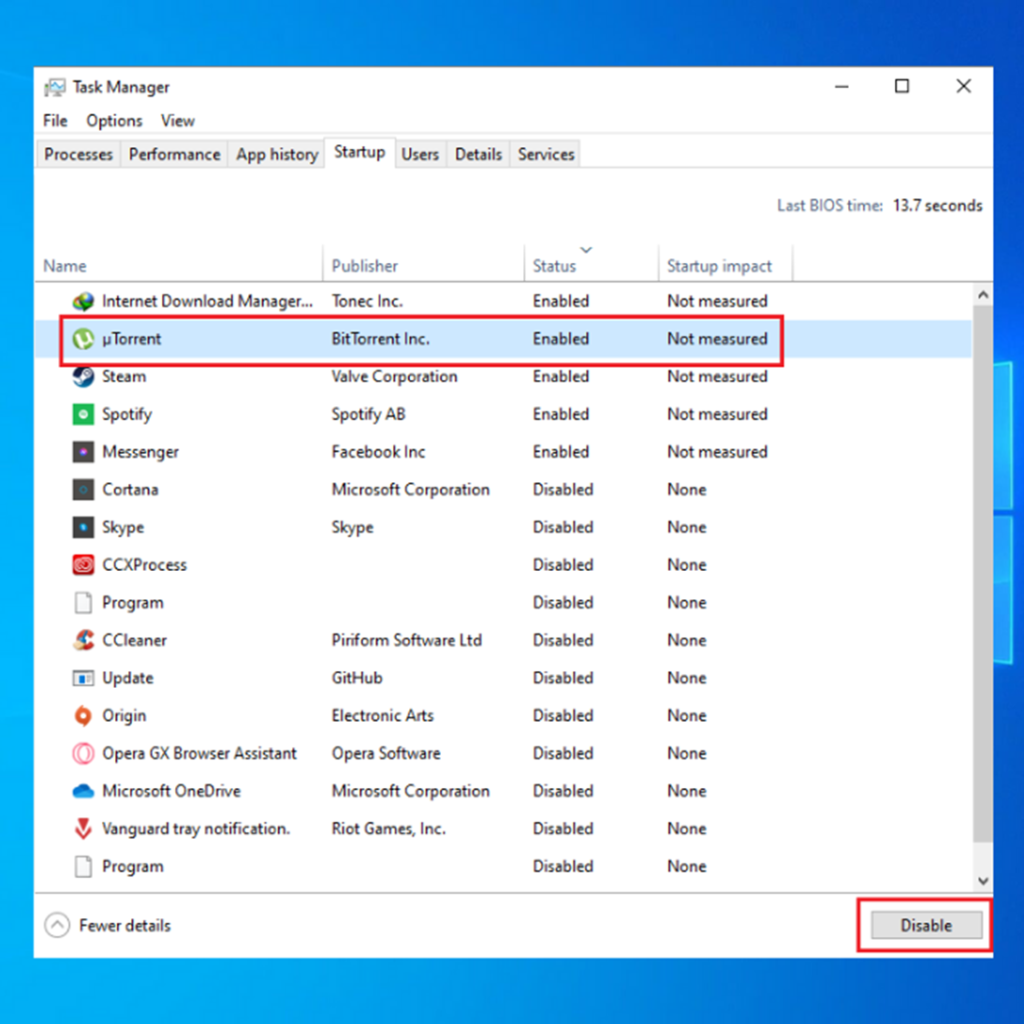
- Kompüterinizi yenidən başladın və dayandırma kodunun kritik prosesinin olub-olmadığını yoxlayın BSOD xətası düzəldilib.
Son Sözlər
BSOD ilə hansı xətanın olmasından asılı olmayaraq, onu dərhal düzəltmək çox vacibdir. Onu nəzarətsiz qoymaq gələcəkdə daha ciddi problemlərə səbəb ola bilər. Windows 10 BSOD Xətası “Kritik Proses Öldü”nü düzəltmək üçün təlimatımıza əməl etdiyinizə əmin olun.

